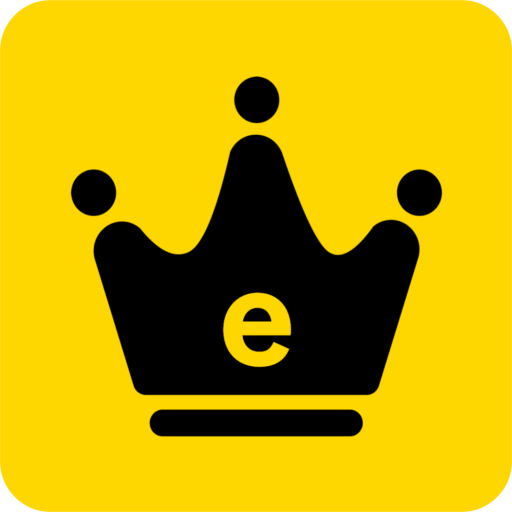如何将选项卡缩略图添加到 Google Chrome?
默认情况下,Chrome 不会像其他浏览器那样在 Windows 任务栏中显示缩略图预览。这是使用标志或扩展名启用它。
Microsoft 在 Windows Vista 中为最小化到任务栏的软件引入了缩略图预览。从那以后,该任务栏缩略图预览功能一直是 Windows 的一部分。每当您将鼠标悬停在任务栏窗口上时,您都会看到其软件的小缩略图预览图像。
一些浏览器,例如 Vivaldi,已经为打开的页面选项卡合并了类似的缩略图预览功能。这些缩略图预览使用户无需选择选项卡即可直观地识别页面内容。
以下是如何将两种不同的标签缩略图预览功能添加到 Google Chrome 的方法。

如何将缩略图添加到 Chrome 的标签页
谷歌浏览器整合了多种隐藏的实验性功能。默认情况下,绝大多数这些功能都处于禁用状态。您可以通过在 Chrome 中的“实验”选项卡中启用这些功能来激活它们,其中包括它们的标志设置。
选项卡悬停卡片图像是“实验”选项卡上的设置之一。该标志在启用时显示打开选项卡的预览图像。这是通过启用Tab Hover Card Images标志将标签缩略图添加到 Google Chrome 的方法:
1、打开您的谷歌 Chrome 浏览器。
2、在 Chrome 的 URL 地址栏中单击,然后在此处输入chrome://flags/。
3、按Enter键打开“实验”选项卡。
4、在 Search flags 框中 输入关键字Tab Hover Card Images
5、在选项卡悬停卡片图像标志的下拉菜单中 选择启用。
6、更改标志设置后,Chrome 底部会出现 一个重新启动按钮。单击该按钮以重新启动浏览器。
您现在可以在 Google Chrome 中打开一些网页标签来试用新功能。将光标悬停在打开的选项卡上以查看其缩略图预览,即正下方的快照。该缩略图在选项卡中显示页面的小图像预览。
如果您不想保留它,可以禁用该功能。返回到Experimental选项卡及其Tab Hover Card Images标志。然后为Tab Hover Card Images标志选择禁用,然后重新启动 Google Chrome。
Tab Hover Card Images标志在最新的 Chrome 99 版本(以及其他可追溯到 78 的版本)中可用。如果您找不到该标志,则可能需要更新 Chrome。这是更新Google Chrome的方法:
1、单击 Chrome 的自定义(三点)按钮。
2、在菜单上选择帮助。
3、然后选择关于 Google Chrome选项。
4、Chrome 会自动检查更新并安装可用的最新版本。当提示重新启动浏览器时, 按重新启动按钮。
如何将选项卡缩略图切换器添加到 Google Chrome
还有多种扩展程序可以为 Google Chrome 添加标签缩略图功能。Tab Thumbnails Switcher 就是这样一个扩展,它向 Google Chrome添加了 Windows 的Alt + Tab切换器等功能。
将选项卡缩略图切换器添加到 Chrome 后,按Ctrl + Tab热键会在浏览器中打开一个选项卡切换器,显示所有打开页面的缩略图预览。这是一个简洁的扩展,这就是您可以添加它的方式。
1、在 Chrome 中打开 Tab Thumbnails Switcher 页面(链接如下)。
2、单击添加到 Chrome按钮,然后选择添加扩展程序进行确认。
3、将打开一个新选项卡,其中包括一个安装本机组件按钮。单击安装本机组件按钮。
4、单击出现在 Chrome 窗口左下角的 Native-Component.exe 文件。
5、按出现的确定按钮。然后下面直接显示的页面选项卡将自动在 Chrome 中打开。
无需更改该页面上的任何默认选项。只需在 Google Chrome 中打开一些新标签页。在 Chrome 中按Ctrl + Tab热键以调出下面直接显示的选项卡切换器。
选项卡缩略图切换器的工作方式与 Windows 11/10 中的任务切换器非常相似。按住Ctrl键并按Tab可循环浏览网页的缩略图预览。然后释放Ctrl键以打开选定的页面选项卡。
使用标签缩略图增强 Google Chrome
选项卡缩略图预览可以更轻松地识别和查找 Chrome 中打开的网页。因此,悬停卡片图像标志功能是一个很好的功能,可以从 Chrome 的实验选项卡中激活。
如果您想要更多页面缩略图预览,请将 Tab Thumbnails Switcher 添加到浏览器。然后,您可以使用热键循环浏览选项卡缩略图以在打开的页面之间快速切换。
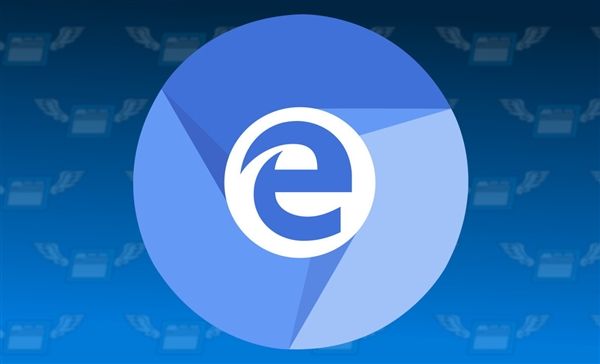
2345王牌浏览器怎么打电话
2345王牌浏览器怎么打电话?小编为什么会提问这个问题呢,因为这个是小编日常在使用2345王牌浏览器的时候,在网上搜索浏览器的使用教程,经常会看到的一个问题,同时小编也相信,这个问题也是众多朋友们的疑惑,那么这款浏览器到底能不能打电话呢,如何打电话呢,一起来看看吧。
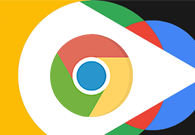
Chrome的页面预加载功能如何关闭
有一些用户不清楚Chrome的页面预加载功能如何关闭?其实,它的操作很简单,不妨来看看本文的详细介绍吧。
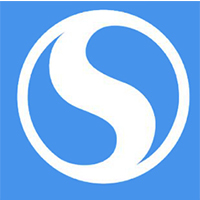
搜狗浏览器软件介绍_搜狗浏览器下载
本网站提供搜狗官网正版搜狗浏览器最新版版下载安装包,软件经过安全检测,无捆绑,无广告,操作简单方便
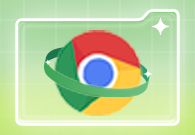
谷歌浏览器能否支持Flash
本文将为大家解答一下谷歌浏览器能否支持Flash,有需要的用户可以来启动相关权限。

搜狗浏览器设置兼容性站点
搜狗浏览器怎么添加兼容网站?有时候,我们在访问网页时,可能会碰到网页无法打开的情况, 浏览器 会提示我们发现的问题,比如说提示为不安全站点。
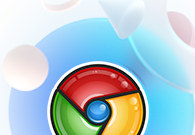
谷歌浏览器怎么开启自动验证
谷歌浏览器怎么开启自动验证?本篇文章就给大家带来谷歌浏览器开启自动验证功能步骤一览,大家千万不要错过了。
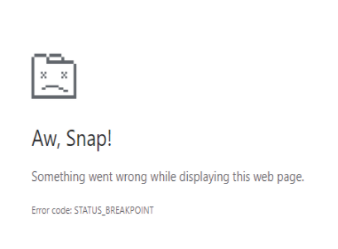
Google Chrome中错误代码
许多 Windows 用户最近遇到了一个问题,即当他们试图打开任何网页时,他们看到一个Aw, Snap! 在他们的 Chrome 浏览器上显示带有错误代码 STATUS_BREAKPOINT 消息的此网页时出现问题,如下所示。
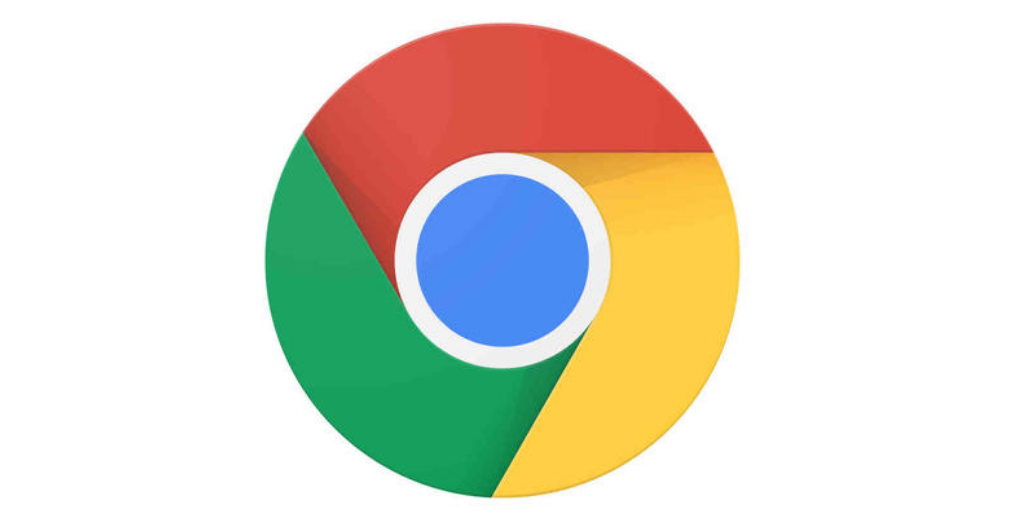
谷歌chrome浏览器金丝雀版怎么下载安装?
Google chrome是一款快速、安全且免费的网络浏览器,能很好地满足新型网站对浏览器的要求。
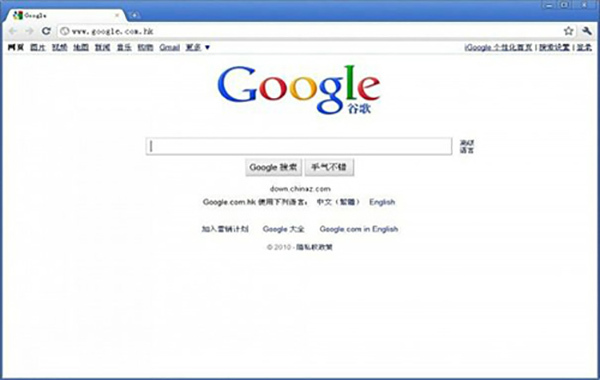
如何解决此计算将不会再收到Google Chrome更新提示的方法?
相信很多用户还在坚持使用已经被微软放弃的Windows XP和Windows Vista。而很多人已经习惯使用Windows 2003了。

谷歌浏览器的“任务管理器”在哪里
谷歌浏览器的“任务管理器”在哪里?还不了解如何开启的小伙伴可以看看下面的位置说明【图文】。帮你更好使用谷歌浏览器。
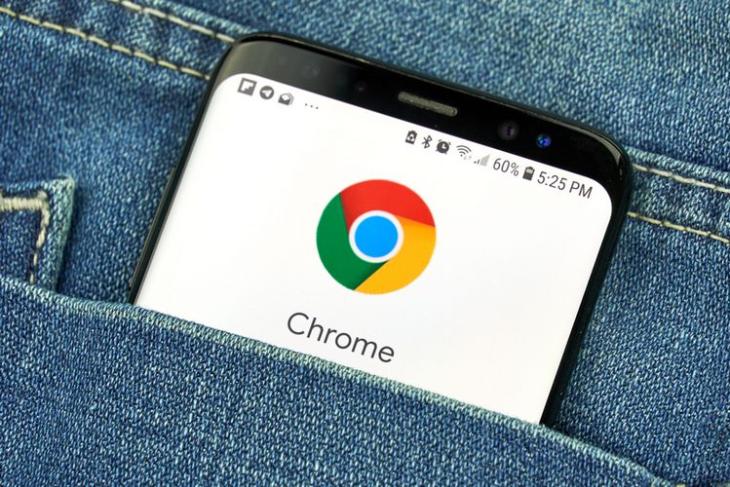
如何下载谷歌浏览器安卓正式版?<下载方法>
谷歌浏览器 Google Chrome完全免费,跨平台支持 Windows、Mac 和 Linux 桌面系统,同时也有 iOS、Android 的手机版 平板版,你几乎可以在任何智能设备上使用到它。
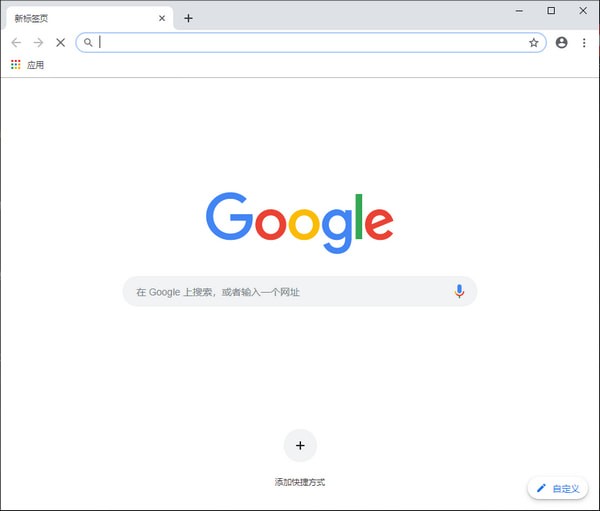
谷歌浏览器提示“无法安全下载”怎么办?<解决方法>
当我们在使用google Chrome浏览网页时,经常会遇到一些故障。例如,当一些用户使用谷歌浏览器浏览网页下载文件时,经常会被提示“无法安全地下载”问题。
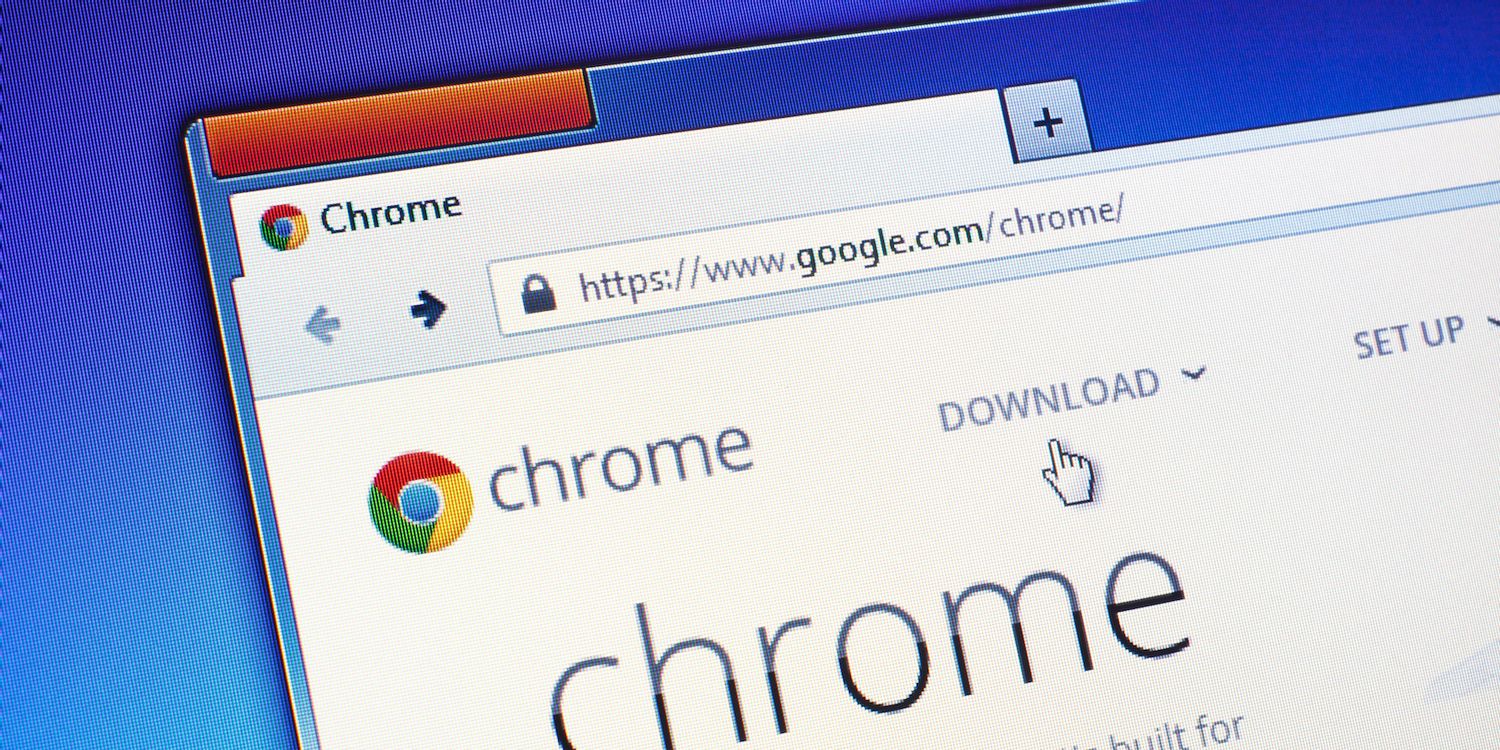
如何在Chrome书签栏添加自定义按钮?
书签是一种无需记住URL就能访问网页的简单方法。然而,许多人对Chrome的书签栏感到恼火,因为默认情况下你无法隐藏它。Chrome允许你隐藏书签栏仅当您在该标签中打开了网页时。可以使用Windows中的键盘快捷键“Control + Shift + B”和Mac中的“Command + Shift + B”来隐藏书签栏。
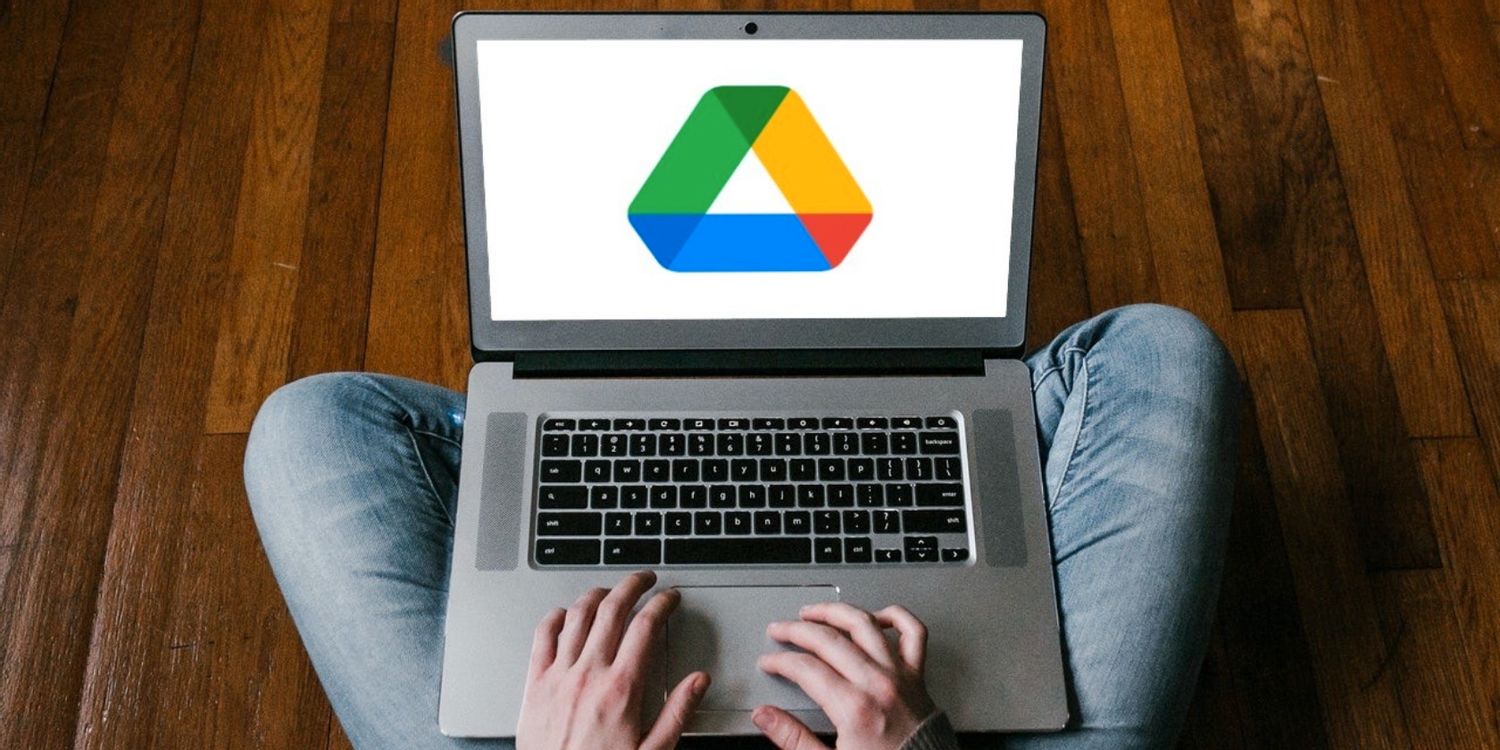
如何直接从 Chrome 地址栏搜索 Google Drive 文件?
需要快速查找 Google Drive 文件?以下是设置 Chrome 以直接从地址栏搜索您的方法。
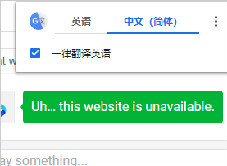
谷歌浏览器翻译显示服务器失败_谷歌浏览器翻译失败怎么办
谷歌浏览器自带的翻译功能是十分好用的,你有没有遇到过谷歌浏览器翻译失败的情况?快来和小编一起解决吧!
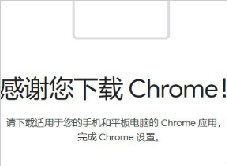
谷歌浏览器上下抖动怎么办_谷歌浏览器抖动解决方法
你有没有遇到移动鼠标或是打字的时候会导致谷歌浏览器发生上下抖动的问题,来和小编一起解决谷歌浏览器的问题吧!
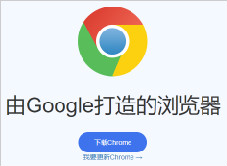
Chrome的实用小技巧<4个小技巧让你更懂chrome>
谷歌浏览器的小技巧快来掌握吧,小编这就带你了解各种谷歌浏览器的小技巧!
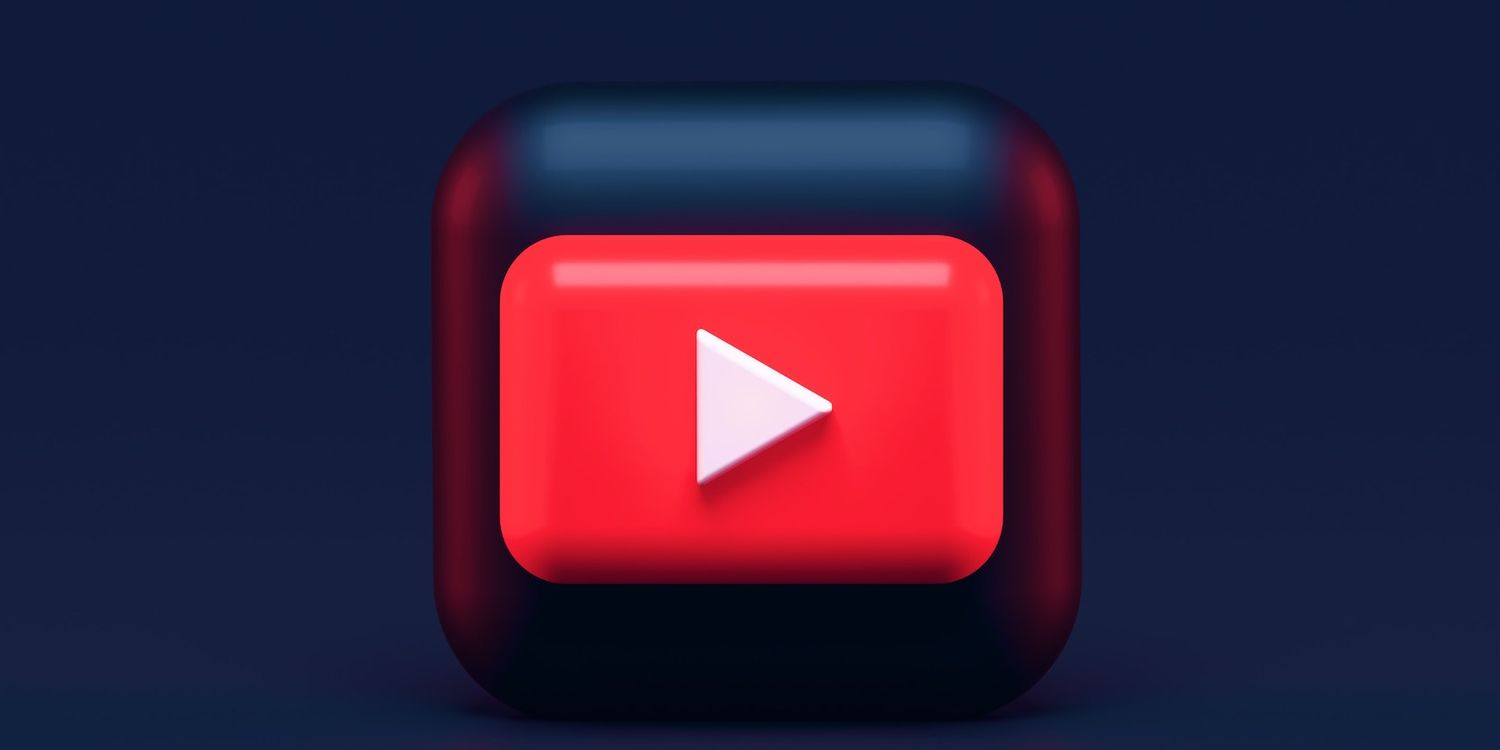
如何在 Windows 上的 Chrome 中修复 YouTube 音频卡顿?
没有什么比不稳定、断断续续的音频更能破坏好的视频了。如果您在 Windows 上使用 Chrome 时在 YouTube 上遇到此问题,请参阅以下修复程序。